Batch versenden und verfolgen
Nachdem ein Batch erstellt wurde, lässt sich dieser ganz einfach versenden und detailliert verfolgen. Hier finden Sie eine ausführliche Anleitung, wie sich Batches mit einem Serienbrief bzw. Endlos-PDF oder einer ZIP-Datei erstellen lassen.
Einen Batch zum Versand vorbereiten
Klicke auf den Menüpunkt "Batches", um den gewünschten Batch zu öffnen.
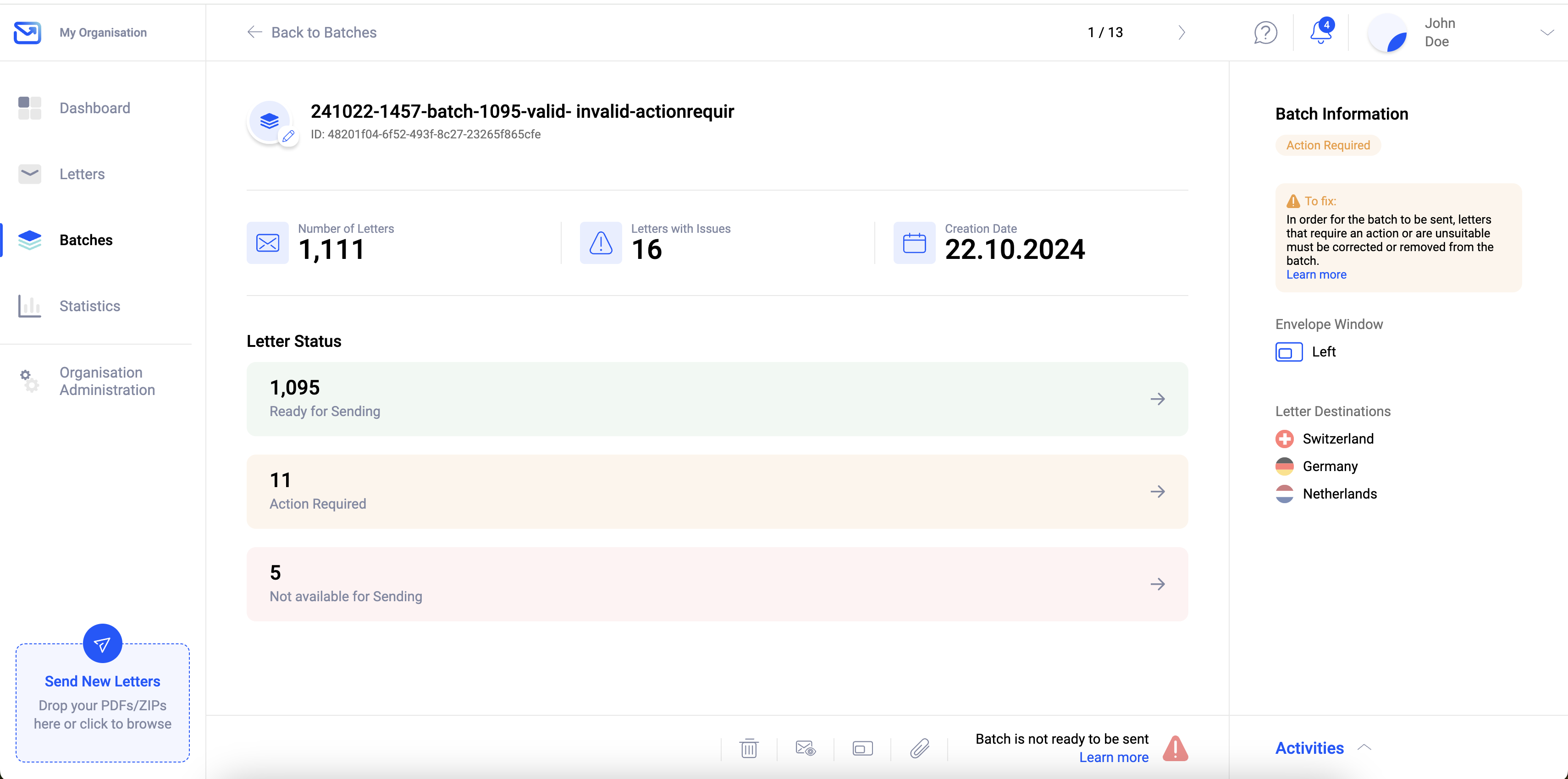
Solange ein Batch noch nicht zum Versand aufgegeben wurde, werden die Briefe vom Batch in folgende Kategorien aufgeteilt:
Versandbereit
Diese Briefe halten alle Anforderungen von Pingen ein und stehen daher zum Versand bereit.
Aktion Erforderlich
Diese Briefe entsprechen aktuell noch nicht den Anforderungen von Pingen. Die Probleme lassen sich aber direkt in Pingen korrigieren, wonach die Briefe anschliessend dennoch zum Versand über Pingen bereitstehen.
Versand nicht möglich
Diese Briefe entsprechen nicht den Anforderungen von Pingen und lassen sich leider nicht über Pingen versenden.
Mittels eines Klicks auf die Kategorie, können die jeweiligen Briefe direkt in der Brief-Liste eingesehen werden.
Bitte beachten Sie: Ein Batch lässt sich erst versenden, wenn sich keine Briefe mehr in den Kategorien "Aktion Erforderlich" sowie "Versand nicht möglich" befinden.
Befinden sich Briefe in den Kategorien "Aktion Erforderlich" sowie "Versand nicht möglich", müssen diese entweder korrigiert bzw. entfernt werden.
Einen Batch versenden
Sobald sich alle Briefe von einem Batch in der Kategorie "Versandbereit" befinden, lässt per Klick auf "Batch versenden" der Versand starten.
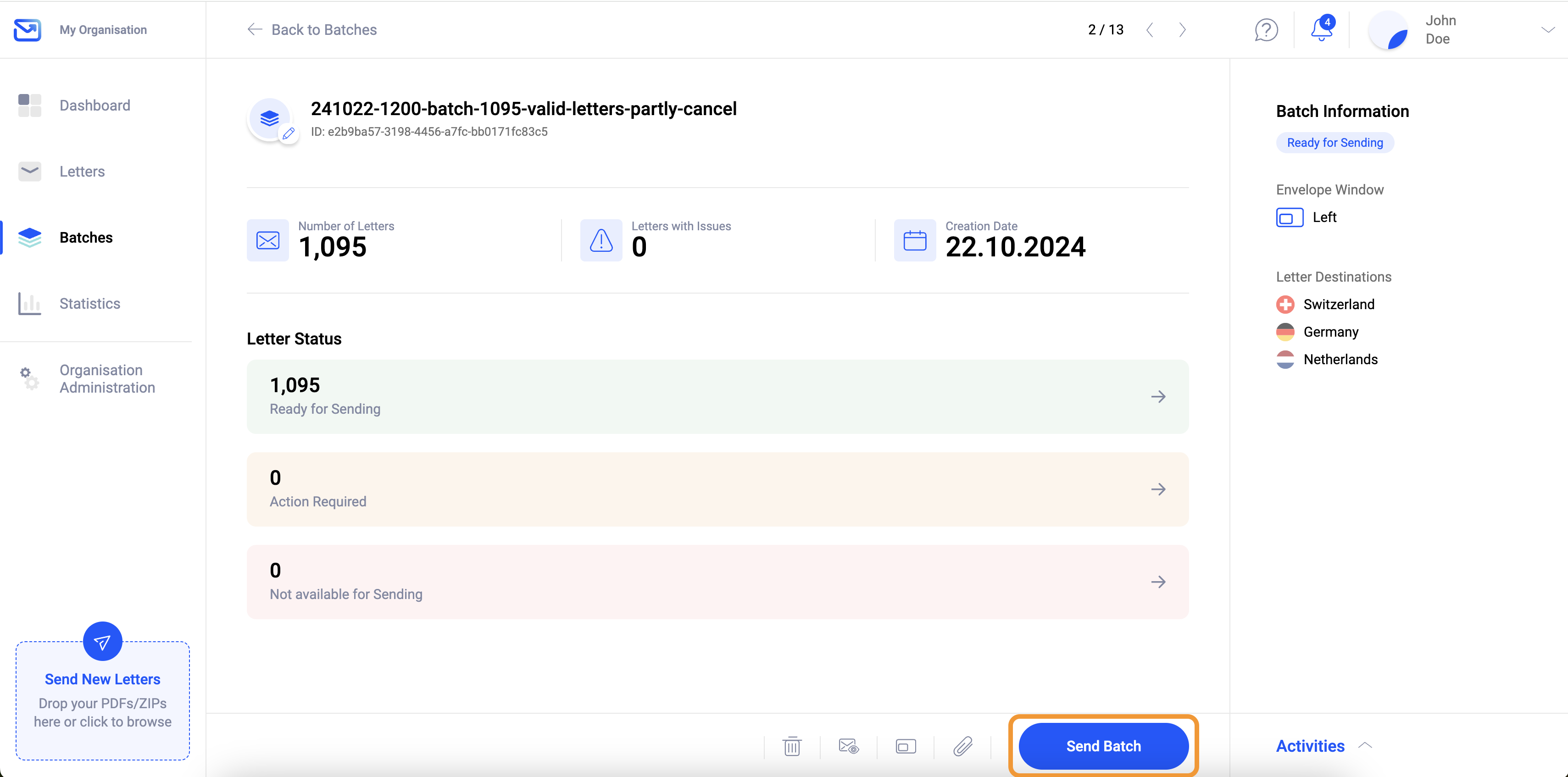
In der Versandübersicht lässt sich die gewünschte Versandart pro Land auswählen. Je nach Versandart ändern sich die Versand-Eigenschaften wie zum Beispiel die Geschwindigkeit oder Track & Trace Informationen sowie die Portokosten. Mehr Informationen im Beitrag «Einführung in die Versandmöglichkeiten»
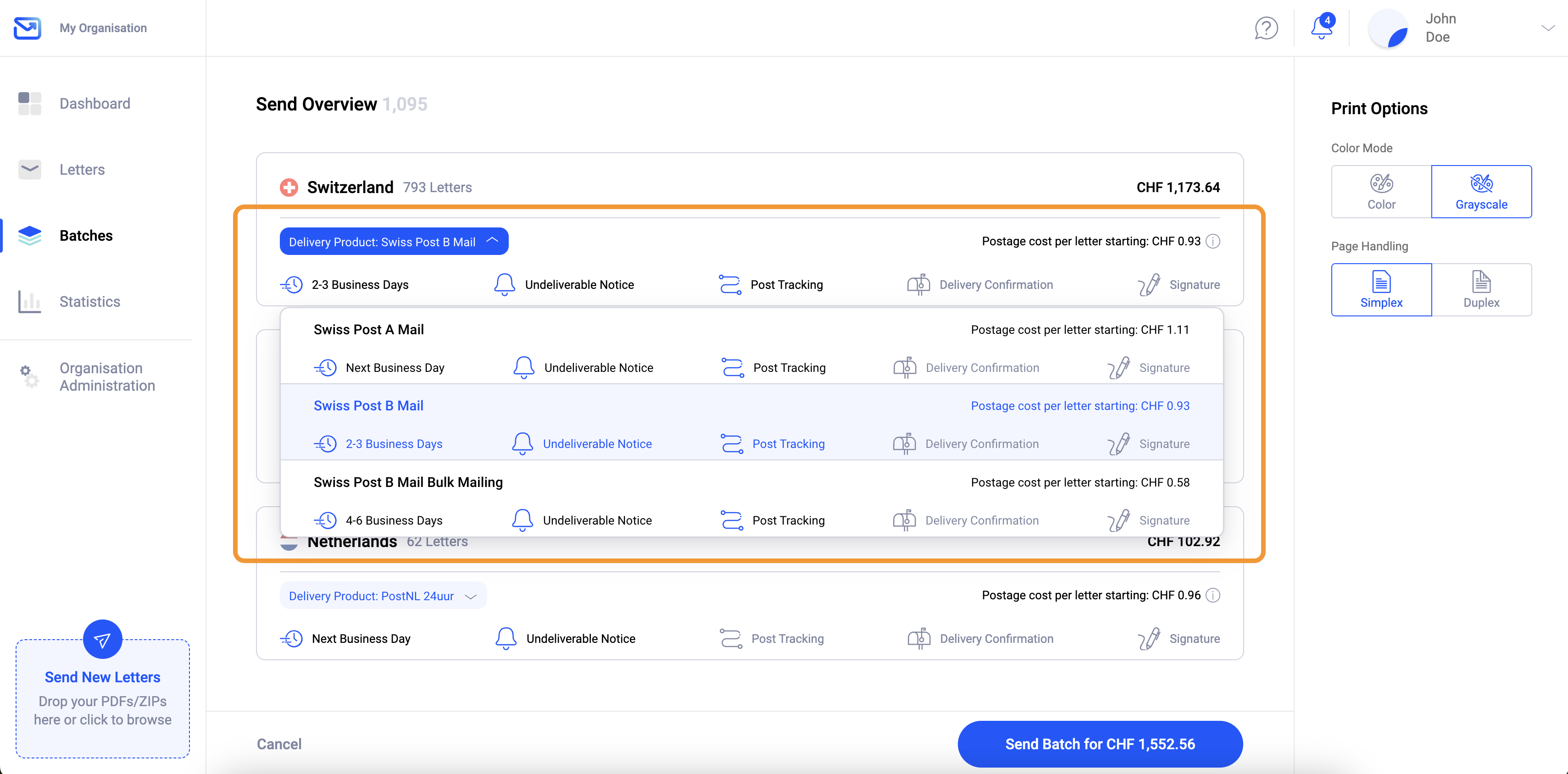
Neben den Versandarten stehen in der Versandübersicht auch verschiedene Druckoptionen zur Auswahl. Im Beitrag Druckoptionen finden Sie weitere Informationen
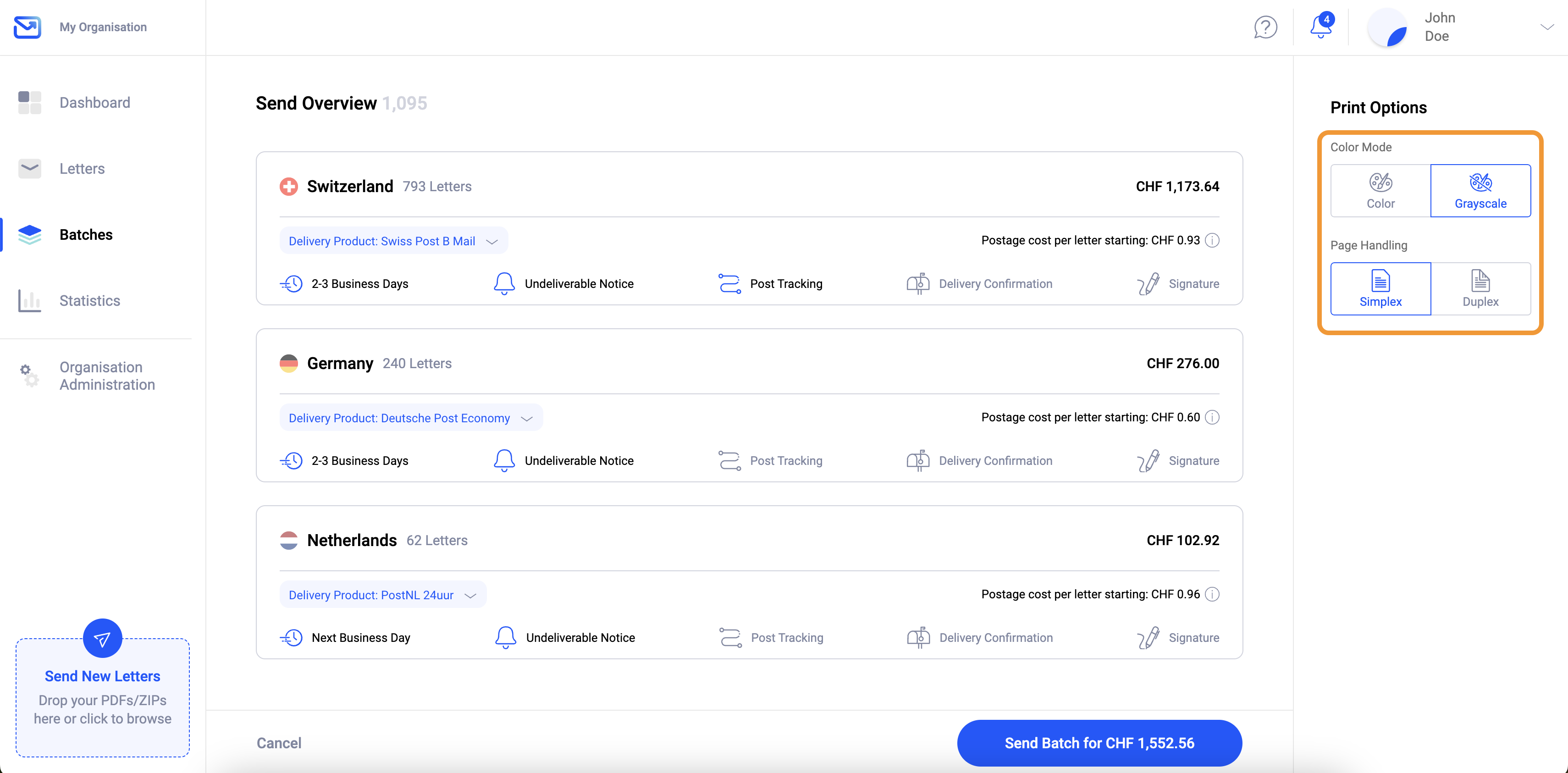
Wurde die Versandart und die Druckoptionen ausgewählt, kann der Batch über den Button "Batch versenden" zum Versand aufgegeben werden. Im Anschluss erscheint eine Bestätigungs-Meldung, um die Menge der Briefe sowie den Preis nochmals zu bestätigen.
Zu wenig Guthaben für den Versand verfügbar
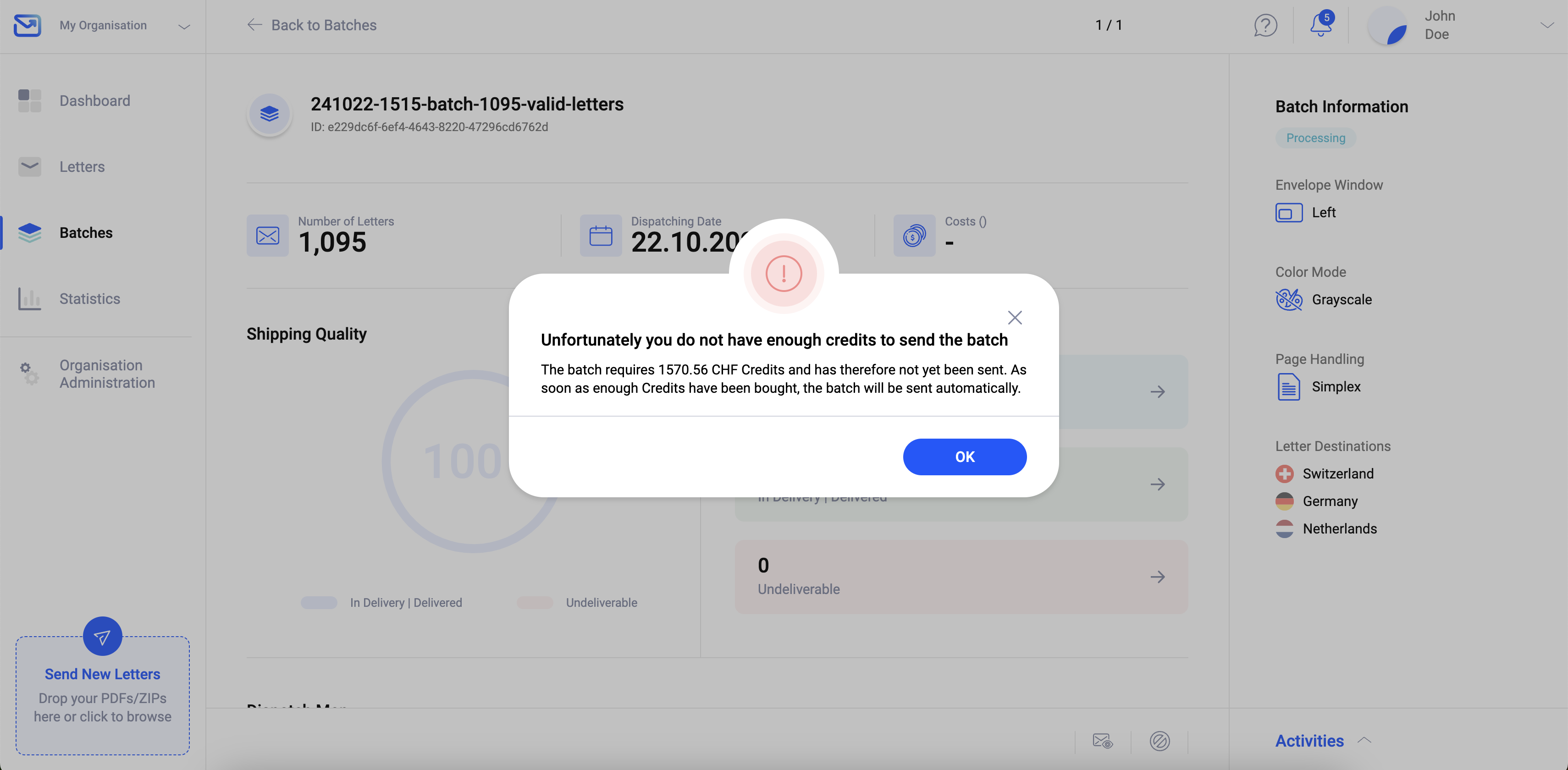
Falls nicht genügend Guthaben für den Batch-Versand vorhanden ist, landen alle Briefe innerhalb vom Batch in einer Warteschleife und bekommen den Status "Batch benötigt Credits".
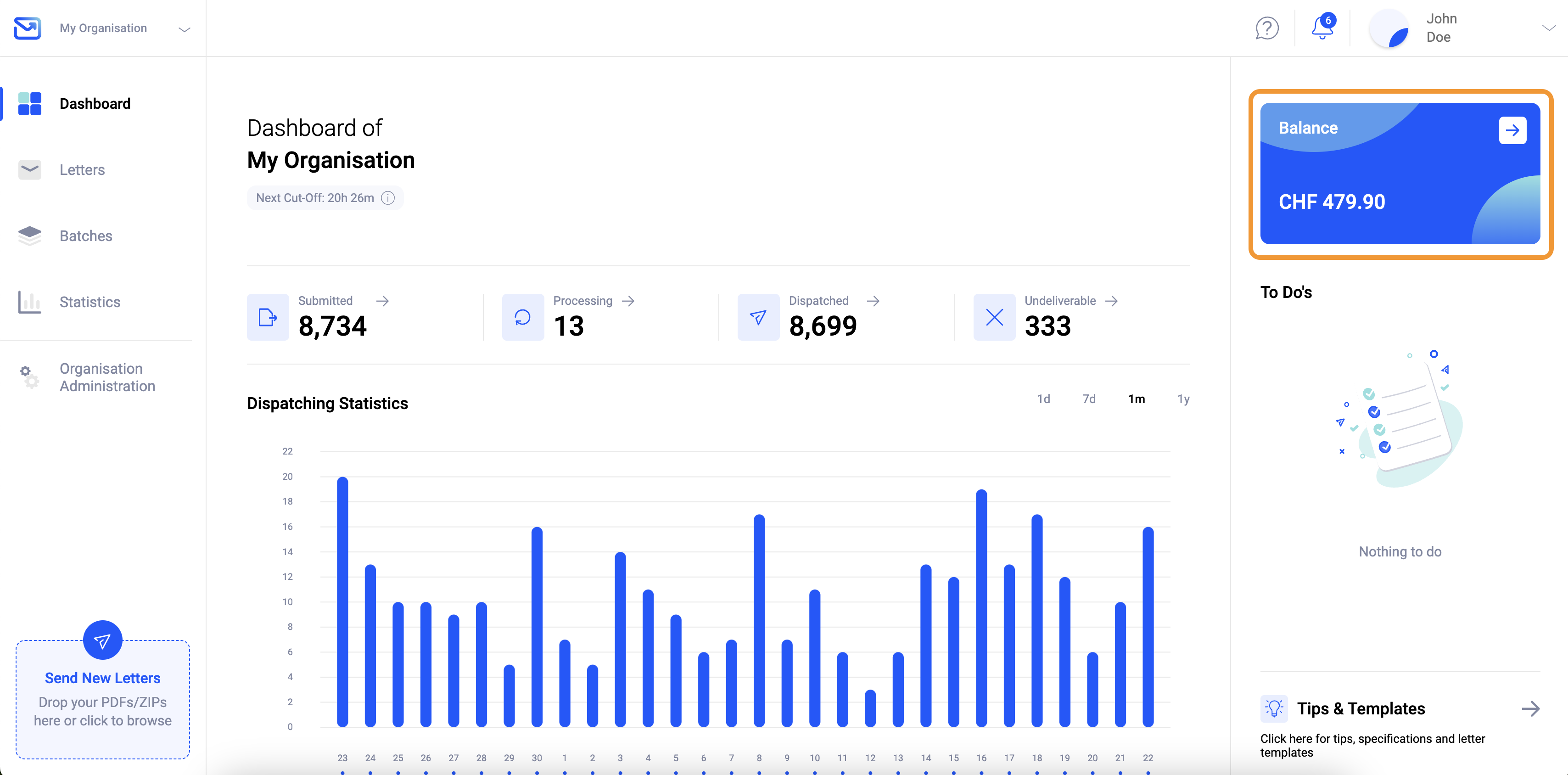
Um Guthaben für die betreffende Organisation zu kaufen, klicken Sie einfach auf dem Dashboard die Guthaben-Karte im rechten oberen Eck. Für weitere Informationen zum Guthabenskauf & Credits hier klicken
Sobald genügend Guthaben für den gesamten Batch vorhanden ist, werden Briefe mit dem Status "Batch benötigt Credits" automatisch versendet.
Batch verwalten und verfolgen
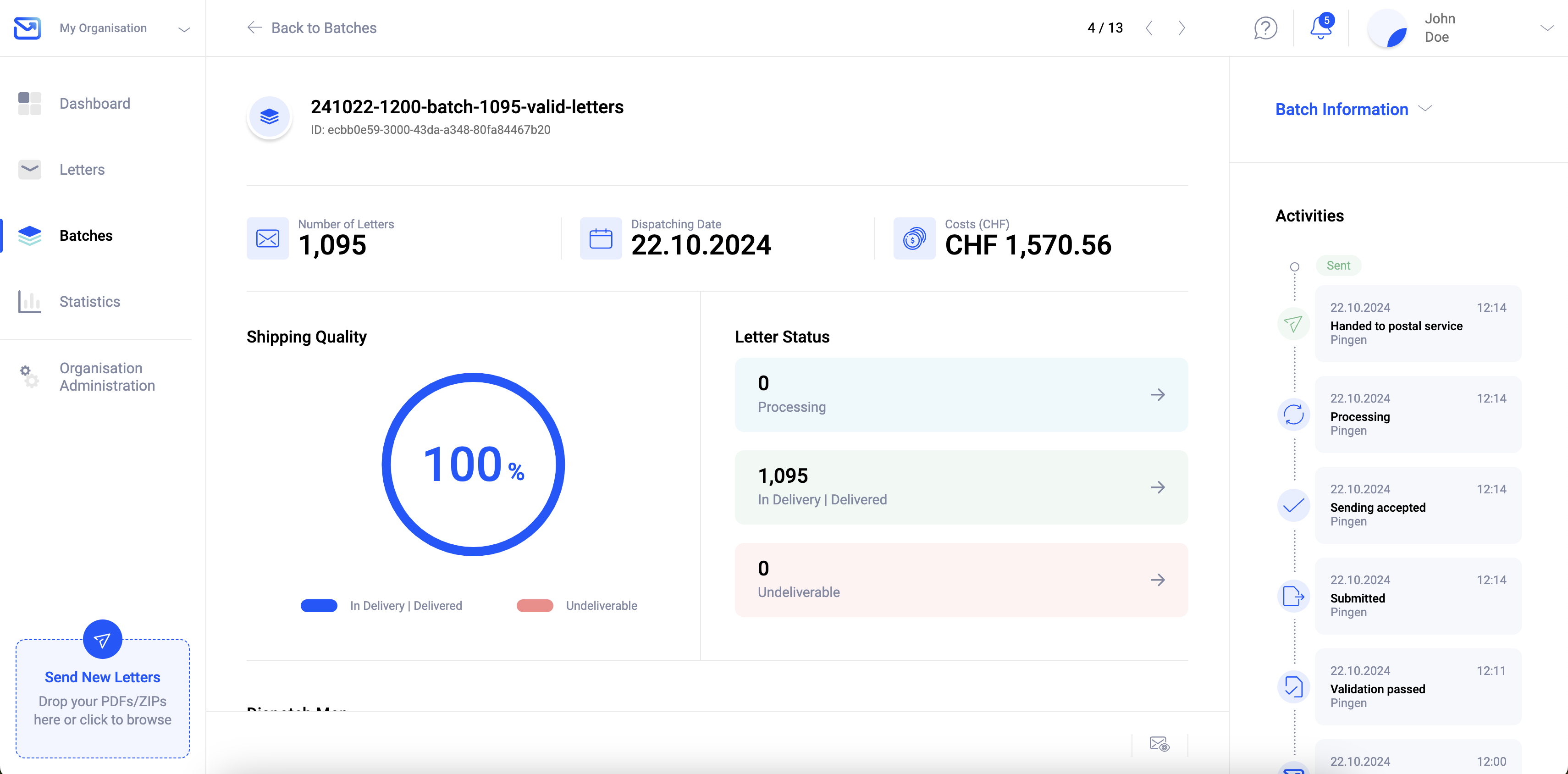
Nachdem Versand können Sie den Status von jedem einzelnen Brief über die Detailansicht vom Batch abrufen. Zudem stehen detaillierte Informationen zur Versandqualität, Kosten und der Druckart bereit.
Über "Aktivitäten" lassen sich zudem die Verarbeitungsschritte vom Batch jederzeit nachvollziehen.


